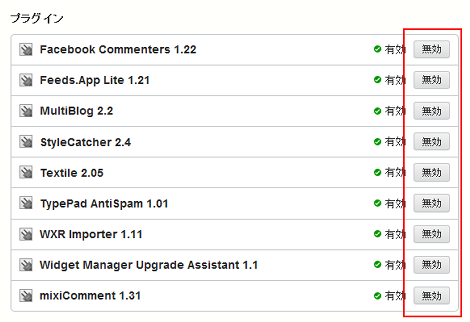Movable Typeのプラグインをまとめて有効・無効にできる「MultiPluginSwitcherプラグイン」
Movable Typeのプラグインをまとめて有効・無効にできる「MultiPluginSwitcherプラグイン」を公開します。
1.背景
デフォルトのプラグイン設定画面(システム管理画面)では、プラグインを有効・無効にする機能として、
- 個別指定
- 一括指定
の2種類が用意されています(下)。
一括指定のボタン
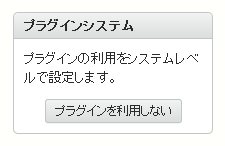
ただし、複数のプラグインを選択してまとめて有効・無効にするという機能はありません。
私のMT実験環境には色々なプラグインをインストールしており、プラグイン開発中に他のプラグインを無効にして該当のプラグインのみ動作確認したいケースがあります。
1つずつ無効にするのは時間がかかって結構面倒なので、FTPツールでconfing.yamlをリネームして無効化していました。が、それもかなり非効率で、「一発で複数のプラグインを無効化できるようにしたい」というのがそもそもの発端です。
それ以外にも、インストールしたプラグインが動作しないといった場合、他のプラグインを無効にして切り分けを行うといった用途でも使えると思います。
2.機能
MultiPluginSwitcherプラグインは、複数のプラグインを選択して有効または無効にすることができます。
本プラグインをインストールすると、プラグイン設定画面の一覧にチェックボックスと「無効」「有効」のボタンが表示されます。チェックボックスをチェックして「無効」または「有効」をクリックすれば、チェックしたプラグインの無効化または有効化を一括で行えます。
無効にしたいプラグインをチェックして「無効」をクリック
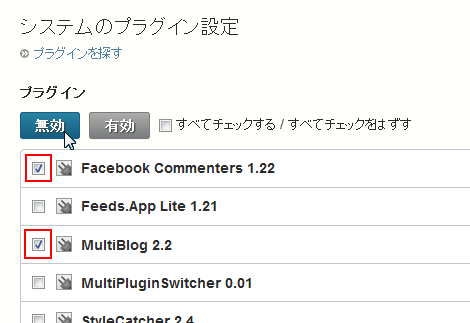
チェックしたプラグインをまとめて無効化
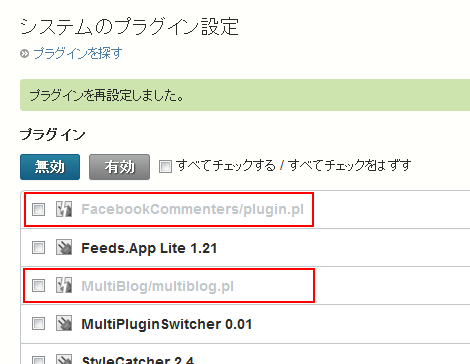
その他、細かい機能として、「無効」「有効」をクリックしたときには確認ダイアログを表示します。また、チェックされていない状態で「無効」「有効」をクリックすれば「選択されていません」というアラートを表示します。
3.プラグインのダウンロード・インストール
下記のリンクをクリックして、プラグインアーカイブをダウンロードします。
プラグインアーカイブを展開し、中にあるMultiPluginSwitcherフォルダごと、Movable Type のアプリケーションディレクトリのpluginsディレクトリにアップロードします。
システム管理画面のプラグイン設定画面で、「MultiPluginSwitcher~」が表示されればインストール完了です。

4.注意事項
MultiPluginSwitcherプラグインを無効にすると、当然ですがプラグイン設定画面にチェックボックスや「無効」「有効」ボタンが表示されなくなります。
MultiPluginSwitcherプラグインを無効にしたところ
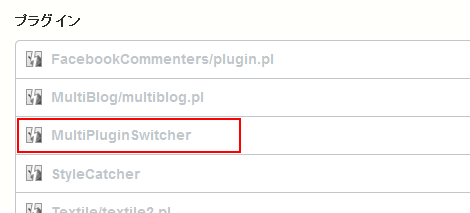
その際はMultiPluginSwitcherプラグインのみ有効にすれば元に戻ります。
- MovableTypeでプラグインの重複チェックができる「DuplicatePluginCheckerプラグイン」